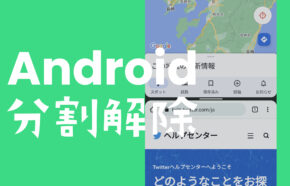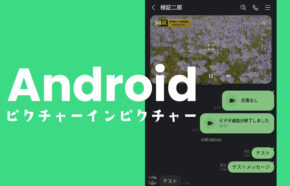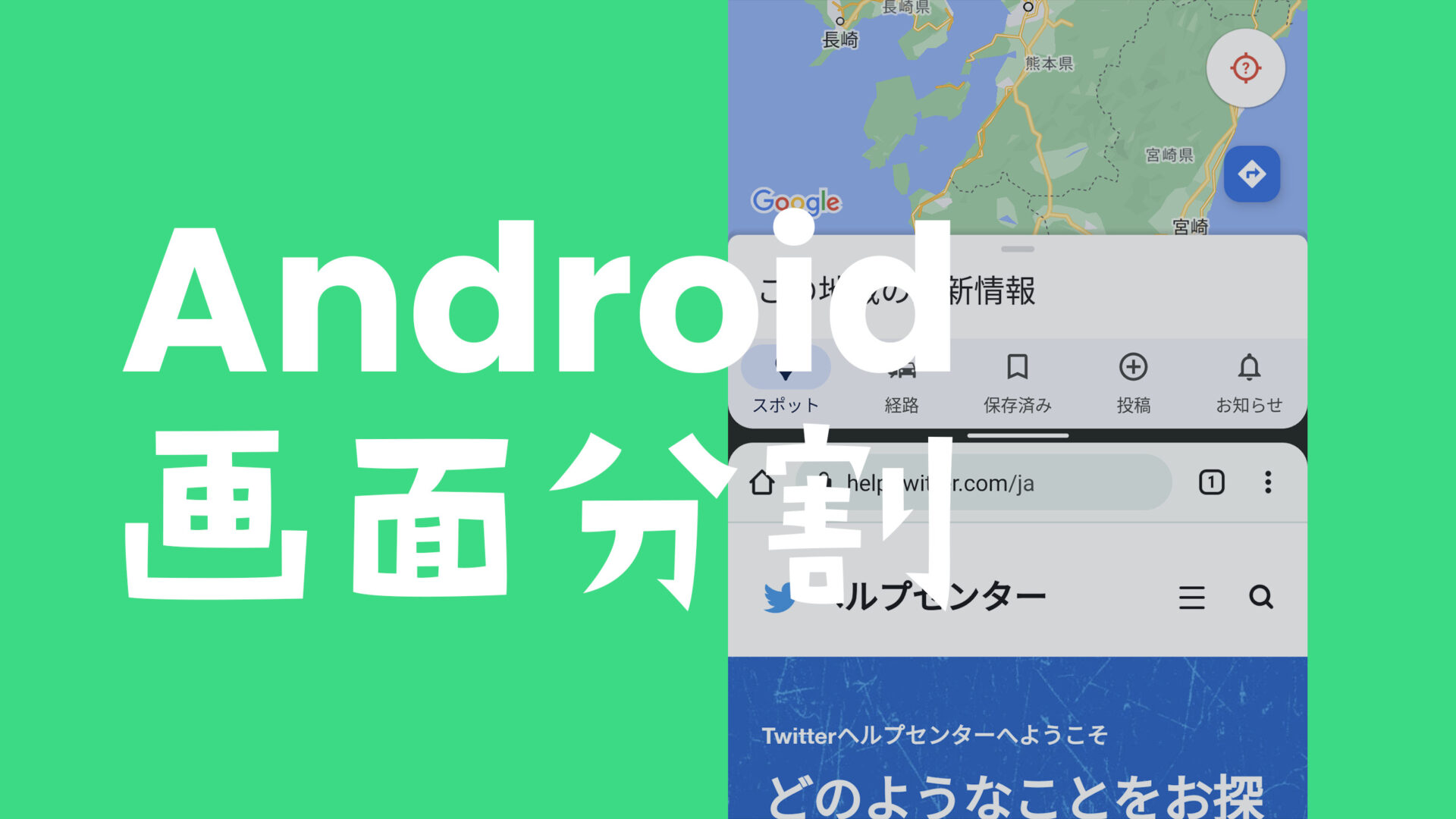
サイト・運営者情報
- 「アプリポ」はスマホアプリやSIM回線&機種)に関する疑問に答えるサイトです。私たちは常時複数の格安SIM回線を実際に契約し、通信速度を計測できるサービスの開発など、専門的視点と消費者目線を両立した体制で運営しています。運営会社
目次
Androidスマホで画面分割のやり方を解説
Androidスマホの便利な標準機能の1つとして、スマホの画面を分割して2つのアプリを縦に並べて使うことができる「分割画面モード」機能があります。
今回の記事では以下のトピックについて解説します。
- Androidスマホで画面分割は標準機能でマルチタスク画面から簡単にできて便利
- 2つのアプリを縦に並べられて便利でサイズや比率の調整もワンタップで可能
- 2画面の境界を一番下か上まで引っ張ると画面分割が解除される
Androidスマホで画面分割はマルチタスク画面から簡単にできる
Androidスマホで画面分割を使う方法は簡単です。
1.画面上に並べたいアプリを起動させた後にマルチタスク画面を表示させる
- スマホの画面下の境界やナビゲーションバーを下からスワイプ or ナビゲーションバーの右下 or 左下のタスク(履歴)ボタンを押すのどちらかの操作でマルチタスク画面を表示させます。
2.上に並べたいアプリのアイコンをタップする
![]()
![]()
3.上に分割または分割画面ボタンをタップする
4.下に表示させたいアプリの画面またはアイコンをタップ
![]()
![]()
分割画面モードに移行し、2つのアプリを同時に表示させながら操作することができるようになりました。
![]()
![]()
- YouTube動画を見ながらSNSやLINEを使える
- ブラウザと地図を同時に開いて調べものを効率化
など、小さなPCのように便利に使うことができます。
一部のアプリは分割画面モードに非対応
Androidの分割画面モードはOS標準機能の1つなので、ChromeやGoogleマップ、Gmailといった標準アプリ以外にも多くのアプリが対応しています。
YouTubeやTikTok、Amazon Prime Video、ABEMAなどの動画をながら再生することや、LINEやTwitterなどのコミュニケーションアプリやSNSと他のアプリを同時に使うことができます。
有名なアプリとしてはInstagramやNetflixが分割画面モードを使うことができません。
その他にも、ゲームアプリの多くはスマホ画面全体を活用してプレイすることが想定されていることが多いので、分割画面モードに非対応の場合が多いです。
開発者向けオプションを有効にすると非対応アプリのサイズ変更ができる場合も
Androidの設定アプリを開いて、デバイス情報のページのビルド番号を多数回連続タップすることで開発者向けオプションを有効にできます。
その後に、アクティビティをサイズ変更可能にするのトグルを有効にすることでInstagramなど通常は分割画面モードに非対応なアプリを分割画面モードにすることができます。
- あくまでプログラマーなどの開発者向けに用意されたモードのため動作は最適化されておらず、不具合が起こる可能性があります。
Androidの分割画面モードでサイズや比率を変更するには?
Androidの分割画面モードは2つのアプリを上下に並べて使えるため便利ですが、アプリの比率を1:1から変えることもできます。
アプリとアプリの境界部分を掴んで上下にスワイプすると、メインで使いたいアプリを大きく表示させることができます。
![]()
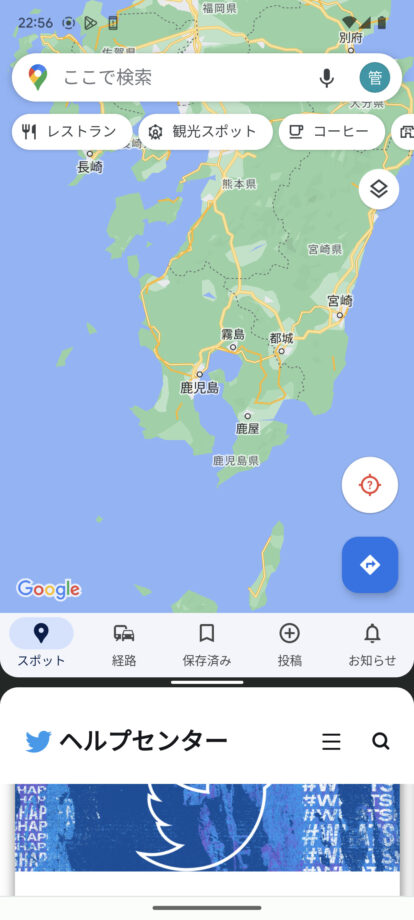
Android 13のGoogle Pixel 6aで検証したところ、アプリの画面の比率は半分ずつの他に、約3:1か約1:3を選ぶことができますが、手動で細かいサイズ調整までは対応していませんでした。
- メーカー・機種によっては自由にサイズを細かく調整できる場合があります。
画面分割はYouTubeやTikTokの動画のながら再生にも便利
約1:3で上にYouTubeを配置すると、YouTube動画をながら見しながら他のアプリやSNSを使いやすい比率になります。
- YouTubeの動画は多くが横長に作られているため1:3比率にフィットしやすいです。

LINEを上に大きく、YouTubeを下に小さく配置したパターンです。
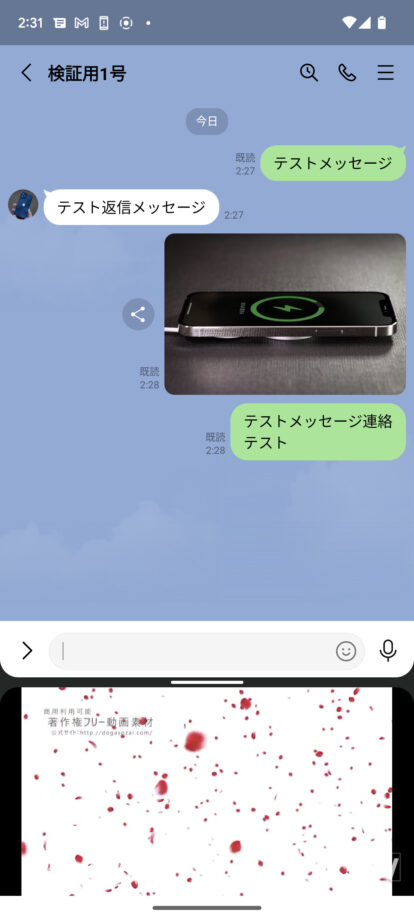
TikTokも分割画面モードを使ったながら再生ができて便利です。
TikTokの場合は1:1の半分ずつのサイズが利用しやすいです。
![]()
TikTok動画は縦長なので1:3 or 3:1の比率で小さくしてしまうと動画サイズがかなり小さくなってしまいます。
![]()
動画のながら再生をサポートするAndroidの標準機能には他にも、小窓で動画を再生する「ピクチャーインピクチャー」がありますが、分割画面モードはYouTube Premium以外の無料会員でも他のアプリを使いながらYouTubeを視聴することができ便利です。
3つのアプリを1画面に同時表示することはできない
最近のスマホが画面が大型になっているので、3つのアプリを縦に並べられたら便利かも知れません。
現時点では分割画面モードは通常サイズのAndroidスマホでは2アプリまでしか対応していません。
- Galaxy Z Foldシリーズなど一部の大型折りたたみスマホでは3アプリの同時表示に対応している機種があります。
マルチタスク画面ですでに2アプリが並んだところに3つめのアプリを入れようとしても「他のアプリをタップしてください」とメッセージが表示され、3画面にすることができませんでした。
![]()
参考:<Android Developers>マルチウィンドウのサポート
Androidは多くの機種が画面分割に対応
今回はGoogle Pixelを例にAndroidスマホで画面分割をする方法を解説しました。
近年発売された他社メーカーのAndroidスマホも多くが画面分割に対応しています。
Androidスマホであれば画面分割の流れは類似していて、画面を下からスワイプ or ナビゲーションバーのタスク(履歴)ボタン(右下 or 左下ボタン)をタップしてマルチタスク画面を起動→アプリのアイコンをタップして上に分割 or 分割画面ボタンをタップして下に表示させるアプリを選択する流れで画面分割機能を使うことができます。
- Galaxyなど一部のAndroidスマホではアプリペアと呼ばれる機能が搭載されていて、あらかじめ設定した2つのアプリを簡単に上下に分割画面で表示することができて便利です。
参考サイト
- <Galaxy公式ヘルプ>マルチウィンドウを使用して画面を2分割で使用する方法
- <Xperia公式ヘルプ>1画面で2つのアプリを同時に操作する マルチウインドウ
- <AQUOS公式ヘルプ>マルチウィンドウの検索結果
- <arrows公式ヘルプ>Android画面を分割して2画面表示にする方法!マルチウィンドウの設定手順を解説
- <Google Pixelヘルプ>Google Pixel で 2 つのアプリを同時に表示する
操作の検証に使用した端末
- Google Pixel 7 / Android 13
- AQUOS sense5G / Android 12
- Xperia Ace Ⅲ / Android 12
- Galaxy A22 5G / Android 11
本ページの情報は2023年3月18日時点の情報です。最新の情報については必ず各サービスの公式サイトご確認ください。
Profile
この記事の執筆者
Company
サイト運営会社概要
About